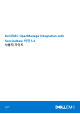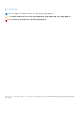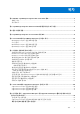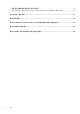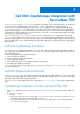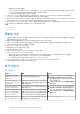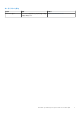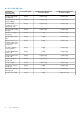Dell EMC OpenManage Integration with ServiceNow 버전 1.
참고, 주의 및 경고 노트: 참고"는 제품을 보다 효율적으로 사용하는 데 도움이 되는 중요 정보를 제공합니다. 주의: 주의사항은 하드웨어의 손상 또는 데이터 유실 위험을 설명하며, 이러한 문제를 방지할 수 있는 방법을 알려줍니다. 경고: 경고는 재산 손실, 신체적 상해 또는 사망 위험이 있음을 알려줍니다. © 2021 Dell Inc. or its subsidiaries. All rights reserved. Dell, EMC 및 기타 상표는 Dell Inc. 또는 그 자회사의 상표입니다. 다른 상표는 해당 소유자의 상표 일 수 있습니다.
목차 장 1: Dell EMC OpenManage Integration with ServiceNow 개요........................................................... 5 새로운 기능........................................................................................................................................................................... 6 추가 리소스...........................................................................................................................................................................
다중 인시던트에 대한 영향 및 긴급도 값 변경.............................................................................................................44 인시던트 관리 - SupportAssist Enterprise 플러그인 케이스의 인시던트 보기 및 모니터링................................ 44 장 9: 속성 표 - 필드 정의................................................................................................................. 46 장 10: 문제 해결.............................................................................................................................
1 Dell EMC OpenManage Integration with ServiceNow 개요 Dell EMC OpenManage Integration with ServiceNow는 엔터프라이즈 수준 조직에서 서비스 및 운영 관리 프로세스 간의 격차를 해소하 여 업무상 중요한 작업의 효율성을 향상할 수 있도록 지원합니다. ServiceNow 플랫폼 내에 있는 기본 애플리케이션으로, OpenManage Enterprise(인프라스트럭처 관리 기능)와 ServiceNow(서비스 및 운영 관리 기능) 간의 원활한 인터페이스를 제공합니 다. OpenManage Enterprise는 PowerEdge 모듈형 인프라스트럭처, 랙 및 타워 서버에 대한 포괄적인 통합 수명주기 관리를 제공하는 일대다 시스템 관리 콘솔입니다.
○ 이벤트 및 인시던트 관리 통합: ■ 하나 이상의 OpenManage Enterprise 인스턴스에서 ServiceNow 인스턴스로 이벤트의 주기적 동기화 및 온디맨드 동기화 ■ ServiceNow에서 이벤트(중요 및 경고) 및 알림을 CI와 자동으로 매핑 ■ 위험 및 경고 알림에 대한 인시던트의 자동 생성 ● SupportAssist Enterprise 통합: 모니터링되는 서버에 대한 하나 이상의 SupportAssist Enterprise 인스턴스의 지원 케이스를 ServiceNow 인스턴스로 가져오고 해당 지원 케이스에 대한 인시던트 자동 생성 ● OpenManage Enterprise SupportAssist 플러그인 통합: 모니터링되는 서버에 대한 하나 이상의 SupportAssist 플러그인 인스턴스의 지원 케이스를 ServiceNow 인스턴스로 가져오고 해당 지원 케이스에 대한 인시던트 자동 생성 ● OpenManage Enterprise 및 SupportAssist Enterprise 애
표 1. 추가 리소스 (계속) 설명서 설명 가용성 ServiceNow 문서 ServiceNow 애플리케이션 사용에 대한 자세한 내용을 제공합니다. https://www.servicenow.
2 OpenManage Integration with ServiceNow에 대한 라이선스 요구 사항 ServiceNow에서 디바이스의 알림 및 지원 케이스를 모니터링하기 위해서는 OpenManage Integration with ServiceNow 라이선스를 타 겟 PowerEdge 서버에 설치해야 합니다. 타겟 서버에 라이선스를 배포하려면 다음을 수행합니다. ● 서버를 구입할 때 또는 영업 담당자에게 문의하여 라이선스를 구입할 수 있습니다. ● 구입한 라이선스는 Dell.com/support/retail/lkm의 소프트웨어 라이선스 관리 포털에서 다운로드할 수 있습니다. ● 다운로드한 라이선스는 해당 iDRAC 콘솔로 가져와서 타겟 서버에 배포할 수 있습니다. Dell EMC License Manager 애플리케이션 을 사용하여 데이터 센터에서 여러 대의 서버에 라이선스를 배포할 수 있습니다.
3 필수 사용자 권한 OpenManage Integration with ServiceNow 애플리케이션은 다음 사용자 역할을 ServiceNow 인스턴스에 설치합니다. ● x_310922_omisnow.OMISNOW Operator – OpenManage Integration 운영자 역할용 ● x_310922_omisnow.OMISNOW User – OpenManage Integration 사용자 역할용 ServiceNow 사용자가 OpenManage Integration with ServiceNow 애플리케이션을 사용하기 위한 적절한 역할과 권한이 할당되었는지 확인합니다. 필요한 경우, ServiceNow에서 추가 사용자를 생성하고 여기에 OpenManage Integration 운영자 및 사용자 역할을 할당할 수 있습니다. 표 2.
표 2.
4 OpenManage Integration for ServiceNow 대시 보드 이 항목에서는 전체 디바이스, 디바이스 유형, 디바이스 모델, 연결 프로파일에 대한 정보를 제공합니다. 대시보드를 활용하면 사용자 는 OME 및 SAE 인시던트와 전체 정보를 빠르게 확인할 수 있습니다. 대시보드를 보려면 다음 단계를 따르십시오. 1. ServiceNow 페이지의 필터 탐색 탭에서 Dell EMC OpenManage Integration을 입력합니다. 2. 대시보드 드롭다운 메뉴에서 OMISNOW-대시보드를 클릭합니다. 대시보드 홈페이지에는 4개의 탭이 있습니다. ● 개요 이 섹션에서는 등록된 총 섀시 수, 등록된 총 서버 수, 알림, 디바이스 유형, 알림의 심각도 및 디바이스 모델에 대한 전반 적인 정보를 제공합니다. 세부 정보를 보려면 숫자를 클릭하십시오. 다음은 개요 섹션에 제공된 정보입니다. a. 총 디바이스: 등록된 디바이스의 총 레코드 수에 대한 정보를 제공합니다.
■ 그룹 ■ 심각도 ■ 우선순위 그룹 ■ 우선순위 ■ 상태 ■ 소스 ■ 설명 ■ 노드 ■ 구성 항목 ■ 메트릭 이름 ■ 유지 보수 ○ 경고 알림이 섹션에서는 총 중요 알림 수를 제공합니다. 세부 정보를 보려면 숫자를 클릭하십시오. ■ 번호 ■ 그룹 ■ 심각도 ■ 우선순위 그룹 ■ 우선순위 ■ 상태 ■ 소스 ■ 설명 ■ 노드 ■ 구성 항목 ■ 메트릭 이름 ■ 유지 보수 ○ 알림 그룹 - 심각도 이 섹션에서는 알림의 심각도에 따라 정보를 제공하며 막대그래프로 구분됩니다. ○ 상위 10개의 활성 알림활성 알림에 대한 정보를 막대그래프로 제공합니다. ○ 알림 추세날짜를 기준으로 알림 수에 대한 정보를 제공합니다. ● OME-인시던트 이 섹션에서는 다음을 확인할 수 있습니다. ○ 총 인시던트 수이 수치에는 미완료 및 해결된 인시던트를 포함한 모든 인시던트가 포함됩니다. 세부 정보를 보려면 숫자를 클릭하십시오. a. 번호 b. 열림 c. 간략한 설명 d. 호출자 e. 우선순위 f. 상태 g. 그룹 할당 h.
f. 상태 g. 그룹 할당 h. 할당 대상 i. 업데이트 j. 업데이트한 사람 ○ 해결된 인시던트총 해결된 인시던트를 제공합니다. 세부 정보를 보려면 숫자를 클릭하십시오. a. 번호 b. 열림 c. 간략한 설명 d. 호출자 e. 우선순위 f. 상태 g. 그룹 할당 h. 할당 대상 i. 업데이트 j. 업데이트한 사람 ○ 인시던트 우선순위우선순위에 따른 인시던트 세부 정보를 제공합니다. ○ 평균 해결 시간인시던트 종료 시 평균 해결 시간을 제공합니다. ● SAE-인시던트 이 섹션에서는 다음을 확인할 수 있습니다. ○ 총 인시던트 수이 수치에는 미완료 및 해결된 인시던트를 포함한 모든 인시던트가 포함됩니다. 세부 정보를 보려면 숫자를 클릭하십시오. a. 번호 b. 열림 c. 간략한 설명 d. 호출자 e. 우선순위 f. 상태 g. 그룹 할당 h. 할당 대상 i. 업데이트 j. 업데이트한 사람 ○ 미완료 인시던트총 미완료 인시턴트를 제공합니다. 세부 정보를 보려면 숫자를 클릭하십시오. a. 번호 b. 열림 c.
노트: 알림 대시보드 정보에는 한 주의 시작 시점부터 동기화된 데이터가 표시됩니다.
5 ServiceNow에서 OpenManage Enterprise 인스 턴스 추가 데이터 센터에서 사용할 수 있는 하나 이상의 OpenManage Enterprise 인스턴스에서 인벤토리를 검색할 수 있습니다. 다중 연결 프로 파일의 경우 OpenManage Enterprise 및 SupportAssist Enterprise 연결 프로파일 수에 따라 MID 서버를 구성합니다. OpenManage Enterprise 프로파일당 하나의 MID 서버를 사용하는 것이 좋습니다. 인벤토리 및 이벤트를 검색하려면 ServiceNow 인스턴스의 각 OpenManage Enterprise 인스턴스에 대한 OpenManage Enterprise 연결 프로파일을 생성해야 합니다. ● OpenManage Enterprise 연결 프로파일을 생성하려면 OpenManage Enterprise 연결 프로파일 생성 페이지 15 섹션을 참조하십시 오.
노트: 이름 필드에 사용자 이름만 입력했는지 확인하십시오. 사용자 이름 앞에 도메인 이름이 있으면 테스트 연결이 실패합 니다. 이제 OpenManage Enterprise 연결 프로파일이 생성되고 OpenManage Enterprise 연결 프로파일 페이지에 나열됩니다. 노트: 테스트 연결을 수행하지 않고 제출을 클릭하면 연결을 테스트하도록 알리는 메시지가 표시됩니다. 이 메시지에서 이 페이지에서 추가 대화 상자 만들기 금지 확인란을 선택하지 마십시오. 이 옵션을 선택하면 다음에 연결 프로파일을 만들 때 이 메시지가 표시되지 않고 다음 웹 브라우저에서 연결 프로파일을 만들 수 없습니다. ● Internet Explorer ● Microsoft Edge ● Mozilla Firefox 8.
OpenManage Enterprise 연결 프로필 삭제 1. OpenManage Enterprise 연결 프로필 페이지의 이름 열에서 연결 프로필을 클릭합니다. 2. ServiceNow에서 연결 프로필을 삭제하려면 삭제를 선택합니다. 3. 확인 대화 상자에서 삭제를 선택합니다. OpenManage Enterprise 연결 프로필이 ServiceNow에서 제거됩니다. 노트: 기존 OpenManage Enterprise 연결 프로필을 삭제하면 디바이스 및 관련 이벤트가 ServiceNow에서 모니터링되지 않습니다.
6 디바이스 인벤토리 및 모니터링 Dell EMC OpenManage Integration with ServiceNow에서는 OpenManage Enterprise의 모든 인벤토리가 관리되는 디바이스를 ServiceNow로 동기화할 수 있는 기능을 제공합니다. 디바이스와 관련된 이벤트도 OpenManage Enterprise에서 검색되고 해당 인시던 트가 ServiceNow에서 생성되어 이벤트를 ServiceNow에서 효율적으로 모니터링할 수 있습니다. 사전 요구 사항: ● OpenManage Enterprise에서 검색된 디바이스를 모니터링하고 이벤트 및 알림을 주기적 동기화 및 온디맨드 동기화하는 경우 디 바이스에 Dell EMC OpenManage Integration with ServiceNow 라이선스가 설치되어 있는지 확인하십시오. 서버를 구입할 때나 영 업 담당자에게 문의하여 라이선스를 구입할 수 있습니다. 구입한 라이선스는 Dell.
4. OpenManage Enterprise에서 이벤트를 동기화하려면 탐색 필터에서 Dell EMC OpenManage Integration을 입력하고 OpenManage Enterprise 연결 프로파일을 선택합니다. 노트: ServiceNow에서 OpenManage Enterprise로부터 디바이스 이벤트를 동기화하기 전에 온디맨드 디바이스 인벤토리 수집 을 실행해야 합니다. 5. 모든 이벤트를 검색하려면 목록에서 연결 프로파일을 선택하고 선택한 행에 대한 작업 > OME 이벤트 동기화를 선택합니다. 첫 번째 온디맨드 인벤토리 동기화 후 예약된 이벤트 동기화가 활성화됩니다. OME 연결 프로파일의 OME 이벤트 수집 필드에서 이 벤트 동기화 일정은 기본적으로 15분으로 설정됩니다. 이벤트 수집 일정을 변경하려면 이 필드를 업데이트하십시오. PowerEdge 서버에서 생성되는 이벤트는 ServiceNow 인스턴스와 동기화됩니다. 6.
8. 이벤트에 대하여 ServiceNow에서 생성한 해당 알림을 보려면 탐색 필터에서 Dell EMC OpenManage Integration을 입력하 고 이벤트 관리에서 모든 알림을 선택합니다. 9. ServiceNow에서 이벤트에 대해 생성한 해당 인시던트를 보려면 탐색 필터에서 Dell EMC OpenManage Integration을 입력 하고 인시던트를 선택합니다. 알림 및 인시던트에 대한 자세한 내용은 알림 관리 - 알림 및 해당 OpenManage Enterprise 이벤트 보기 페이지 37 및 인시던트 관 리 - OpenManage Enterprise 이벤트에 대해 생성된 인시던트를 보고 관리 페이지 38 섹션을 참조하십시오. 인벤토리 및 이벤트 동기화 작업에 대한 로그를 보려면 탐색 필터에서 Dell EMC OpenManage Integration을 입력한 다음 시 스템 로그에서 애플리케이션 로그를 선택합니다.
● ESX Dell EMC PowerEdge 서버에 대한 자세한 내용은 다음을 참조하십시오. Dell EMC PowerEdge 서버 상세 인벤토리 정보 페이지 23 노트: 일부 PowerEdge 서버 기본 인벤토리 특성에 대해 표시되는 데이터는 ServiceNow 기본 검색 또는 OpenManage Enterprise 검색을 사용하여 서버를 검색하는지에 따라 달라집니다. 목록 보기에 PowerEdge 서버에 대한 다음과 같은 기본 인벤토리 정보가 표시됩니다. ● ● ● ● ● ● ● ● ● ● ● ● ● ● ● 이름 제조업체 모델 번호 운영 체제 OS 버전 노트: 운영 체제 및 OS 버전 필드의 경우 ServiceNow에서 문자 제한이 설정되었기 때문에 운영 체제 이름 및 버전이 부분적 으로 표시됩니다. 등급 CPU 개수 CPU 코어 개수 CPU 유형 CPU 속도(MHz) CPU 제조업체 BIOS 버전 펌웨어 버전 익스프레스 서비스 코드 설명 - 다음 특성을 표시합니다.
● 디스크 공간 ● 특성 특성 필드에는 개별 구성 요소 상태에 대한 세부 정보가 표시됩니다. ○ PowerSupply ○ 침입 ○ 온도 ○ 팬 ○ 프로세서 ○ 스토리지 ○ 메모리 ○ 전압 ○ 배터리 ○ SEL/기타 ○ 전류 ● 설명. 설명 필드에는 다음과 같은 특성이 표시됩니다. ○ 모니터링됨 - 서버의 모니터링 상태를 나타냅니다. OpenManage Enterprise 인스턴스에서 디바이스를 제거하거나 디바이스에 설치된 OpenManage Integration for ServiceNow 라이선스가 만료되거나 삭제된 경우 모니터링됨 특성 값은 참에서 거짓으로 변경됩니다. (예: Monitored: False) ○ 상태 - 서버의 전체 상태를 나타냅니다. ○ BIOS 버전 스트링 - BIOS 버전을 나타냅니다. ○ 새시 서비스 태그 - 섀시의 서비스 태그를 표시합니다. ○ 익스프레스 서비스 코드 - 서버의 익스프레스 서비스 코드를 나타냅니다. ○ 디바이스 그룹 - 디바이스 그룹을 나타냅니다.
● ● ● ● ● ● 일련 번호 모델 ID 자산 태그 제조업체 DNS 도메인 설명. 설명에는 다음과 같은 특성이 표시됩니다. ○ 모니터링됨 ○ 상태 ○ 섀시 서비스 태그 ○ 익스프레스 서비스 코드 ○ 디바이스 그룹 ○ OMEip ○ ID 양식 보기에서 다음과 같은 PowerEdge 섀시 기본 인벤토리 정보가 표시됩니다. ● ● ● ● ● ● ● 이름 일련 번호 자산 태그 모델 ID 제조업체 DNS 도메인 설명. 설명에는 다음과 같은 특성이 표시됩니다. ○ 모니터링됨 ○ 상태 ○ 섀시 서비스 태그 ○ 익스프레스 서비스 코드 ○ 디바이스 그룹 ○ OMEip ○ ID Dell EMC PowerEdge 서버 상세 인벤토리 정보 PowerEdge 서버의 자세한 인벤토리 정보를 보려면 서버 페이지에서 관련 링크 아래에 있는 구성 요소의 해당 탭을 클릭합니 다. 다음 표에는 각 구성 요소 탭 아래에 표시되는 특성이 나열됩니다.
탭 설명 특성 프트웨어 페이지에는 해당 소프트 웨어의 이름 및 버전이 표시됩니다. ● 양식 보기에는 설치된 소프트웨어에 대한 다음 정보가 표시됩니다. ○ 이름 ○ 설치 날짜 ○ 설치된 위치 ○ 제품 이름 메모리 모듈 PowerEdge 서버의 메모리 모듈에 대한 정 보를 표시합니다. ● 목록 보기에는 디스크 드라이브에 대 한 다음 정보가 표시됩니다. ○ 이름 ○ 속도(MHz) ○ 유형 ○ 구성 항목 ○ 제조업체 ○ 디바이스 로케이터 ○ 용량 ○ 폼 팩터 ○ 유형 세부 정보 ○ 설명 - 메모리 모듈의 상태와 메모 리 모듈이 설치된 슬롯에 대한 정보 를 표시합니다. 노트: 제조업체 및 설명 열은 기본 적으로 표시되지 않습니다. 열을 추가하려면 개인화된 목록 업데이 트 기어 아이콘을 클릭한 다음 제 조업체 및 설명 특성을 선택합니 다. ● 양식 보기에서 디스크 드라이브에 대 한 다음 정보가 표시됩니다.
탭 설명 특성 데이트 기어 아이콘을 클릭한 다음 필요한 특성을 선택합니다. ● 양식 보기에서 디스크 드라이브에 대 한 다음 정보가 표시됩니다. ○ 이름 ○ 디바이스 ID ○ 일련 번호 ○ 제조업체 ○ 모델 번호 ○ 스토리지 유형 ○ 디바이스 인터페이스 ○ 크기 ○ 컴퓨터 ○ 설명 - JSON 형식으로 다음 정보가 표시됩니다.
탭 설명 특성 FcoeMode, FQDD, IscsiMode, MinBandwidth, MaxBandwidth, PortId, ProductName, InitiatorName, InitiatorGateway, InitiatorPrimaryDns, InitiatorSecondaryDns, TargetIpAddress, TargetFcoeWwpn, LinkStatus 및 LinkSpeed 전원 공급 장치 PowerEdge 서버에 설치된 전원 공급 장치 에 대한 정보를 표시합니다. 노트: 모듈형 서버의 전원 공급 장치 정보는 표시되지 않습니다. ● 목록 보기에서 전원 공급 장치에 대한 다음 정보가 표시됩니다. ○ 이름 ○ 일련 번호 ○ 제조업체 ○ 설명 - JSON 형식으로 다음 정보를 표시합니다.
탭 설명 특성 ○ 컴퓨터 ○ 검색 소스 ○ 설명 - JSON 형식으로 다음 정보를 표시합니다. DeviceDescription, extraAttribute, Status, DriverVersion, PciSlot, RollupStatusString, RollupStatus, StatusTypeString, FirmwareVersion, CacheSizeInMb 및 StorageAssignmentAllowed . ● 양식 보기에서 RAID 컨트롤러에 대한 다음 정보가 표시됩니다. ○ 이름 ○ 디바이스 ID ○ 컴퓨터 ○ 설명 - JSON 형식으로 다음 정보를 표시합니다. DeviceDescription, extraAttribute, Status, DriverVersion, PciSlot, RollupStatusString, RollupStatus, StatusTypeString, FirmwareVersion, CacheSizeInMb 및 StorageAssignmentAllowed .
탭 설명 특성 ○ ○ ○ ○ ○ ○ 일련 번호 크기 컴퓨터 제조업체 모델 번호 설명 - JSON 형식으로 다음 정보를 표시합니다. raidStatus, usedSpace, formFactor, diskNumber, channel, slotNumber, mediaType, sasAddress, deviceId, manufacturedWeek, revision, EncryptionAbility, statusString, manufacturedYear, partNumber, enclosureId, busType, remainingReadWriteEndurance, manfufacturedDay, predictiveFailureState 및 status 논리적 디스크: ● 목록 보기에서 논리적 디스크에 대한 다음 정보가 표시됩니다.
탭 설명 정보가 표시되지 않습니다. 보증 정보 를 보려면 OpenManage Enterprise 버 전을 3.4 이상으로 업그레이드하십시 오. 라이선스 라이선스 정보를 표시합니다. 특성 종료 날짜 자동 갱신 이름 상태 PO 번호 계약 번호 벤더 설명 - JSON 형식으로 다음 정보를 표시합니다. IsWarrantyItemRenewed, DeviceModel, GroupName, DaysRemaining, ServiceLevelGroup, ServiceLevelCode, DeviceType, TimeStamp, MaxEndDateForServiceCode, CustomerNumber, LocalChannel, ServiceLevelDescription, Discovery Source 및 SystemShipDate ● 양식 보기에서 보증에 대한 다음 정보 가 표시됩니다.
탭 설명 특성 ○ 시작 날짜 ○ 종료 날짜 ● 양식 보기에서 라이선스에 대한 다음 정보가 표시됩니다. ○ 계약 모델 ○ 상태 ○ 벤더 ○ 하위 상태 ○ 계약 번호 ○ 계약 관리자 ○ 이름 ○ 승인자 ○ 상위 계약 ○ 비즈니스 소유자 ○ 시작 날짜 ○ 종료 날짜 ○ 계약 유형 ○ 설명 - JSON 형식으로 다음 정보를 표시합니다. Device SerialNumber, DeviceSource, LicenseBound, EvalTimeRemaining, AssignedDevices, LicenseStatus, InventoryType, License Type 섀시에 대한 Dell EMC 섀시 상세 인벤토리 정보 섀시의 자세한 인벤토리 정보를 보려면 서버 섀시 페이지에서 관련 링크 아래에 있는 구성 요소의 해당 탭을 클릭합니다. 다음 표에는 각 구성 요소 탭 아래에 표시되는 특성이 나열됩니다. 탭 설명 특성 OME OME 연결 프로파일 정보를 표시합니다.
탭 설명 특성 ■ ■ ■ 인시던트 작업 메모의 로그 이 벤트 확인 메시지 중요 알림 경고 알림 이벤트 이벤트 정보를 표시합니다. ● 목록 보기에 설치된 소프트웨어에 대 한 다음 정보가 표시됩니다. ○ 이벤트 시간 ○ 소스 ○ 설명 ○ 노드 ○ 유형 ○ 리소스 ○ 메시지 키 ○ 상태 ○ 심각도 ○ 알림 ● 양식 보기에 다음과 같은 정보가 표시 됩니다. ○ 소스 ○ 노드 ○ 유형 ○ 리소스 ○ 메트릭 이름 ○ 소스 인스턴스 ○ 메시지 키 ○ 심각도 ○ 해결 상태 ○ 이벤트 시간 ○ 상태 ○ 알림 ○ 설명 ○ 추가 정보 ○ 처리 메모 경고 알림 정보를 표시합니다. ● 목록 보기에 다음과 같은 정보가 표시 됩니다. ○ 번호 ○ 그룹 ○ 심각도 ○ 우선순위 그룹 ○ 우선순위 ○ 상태 ○ 소스 ○ 설명 ○ 노드 ○ 구성 항목 ○ 메트릭 이름 ○ 유지 보수 ○ 작업 ○ 영향을 받는 서비스 ○ 상위 ○ 초기 이벤트 생성 시간 ○ 업데이트 ● 양식 보기에 다음과 같은 정보가 표시 됩니다.
탭 설명 특성 ○ ○ ○ ○ ○ ○ ○ ○ ○ ○ ○ ○ ○ ○ ○ ○ ○ ○ 번호 소스 심각도 노드 상태 유형 승인됨 유지 보수 리소스 업데이트 구성 항목 상위 작업 기술 자료 문서 메트릭 이름 전체 이벤트 수 설명 메시지 키 인시던트 인시던트 정보를 표시합니다. ● 목록 보기에 다음과 같은 정보가 표시 됩니다. ○ 번호 ○ 열림 ○ 간략한 설명 ○ 호출자 ○ 우선순위 ○ 상태 ○ 범주 ○ 그룹 할당 ○ 할당 대상 ○ 업데이트 ○ 업데이트한 사람 ● 양식 보기에 다음과 같은 정보가 표시 됩니다. ○ 번호 ○ 접근 유형 ○ 호출자 ○ 상태 ○ 범주 ○ 영향 ○ 하위 범주 ○ 긴급성 ○ 서비스 ○ 우선순위 ○ 구성 항목 ○ 그룹 할당 ○ 할당 대상 ○ 간략한 설명 ○ 설명 아웃오브밴드 디바이스 아웃오브밴드 디바이스 정보를 표시합니 다. ● 목록 보기에 다음과 같은 정보가 표시 됩니다.
탭 설명 특성 ○ 펌웨어 버전 ○ IP 주소 ○ MAC 주소 ○ 제조업체 ○ 검색 소스 ○ 가장 최근 검색 ● 양식 보기에 다음과 같은 정보가 표시 됩니다. ○ 이름 ○ 호스트 ○ IP 주소 ○ 제조업체 ○ MAC 주소 ○ 펌웨어 버전 ○ URL ○ 검색 소스 ○ 가장 최근 검색 전원 공급 장치 구성된 전원 공급 장치 항목에 대한 정보 를 표시합니다. ● 목록 보기에 다음과 같은 정보가 표시 됩니다. ○ 이름 ○ 특성 ■ 구성원 ID ■ 입력 전압 ■ 파트 번호 ■ 인벤토리 유형 ■ 활성화 상태 ■ 전원 상태 ■ ID ■ 용량 와트 ■ 상태 ■ 전원 공급 유형 ○ 검색 소스 ● 양식 보기에 다음과 같은 정보가 표시 됩니다. ○ 이름 ○ 상태 팬 목록 구성된 팬 목록 항목에 대한 정보를 표시 합니다. ● 목록 보기에 다음과 같은 정보가 표시 됩니다.
탭 설명 특성 ○ 이름 ○ 상태 RAID 컨트롤러 스토리지 컨트롤러에 대한 정보를 표시합 니다. ● 목록 보기에 다음과 같은 정보가 표시 됩니다. ○ 이름 ○ 디바이스 ID ○ 특성 ○ 컴퓨터 ○ 검색 소스 ○ 양식 보기에 다음과 같은 정보가 표 시됩니다. ■ 이름 ■ 디바이스 ID ■ 컴퓨터 ■ 특성 설치된 소프트웨어 소프트웨어 인스턴스에 대한 정보를 표시 합니다. ● 목록 보기에 다음과 같은 정보가 표시 됩니다. ○ 이름 ○ 제품 이름 ○ 설치 날짜 ● 양식 보기에 다음과 같은 정보가 표시 됩니다. ○ 이름 ○ 일련 번호 ○ 자산 태그 ○ 모델 ID ○ 제조업체 ○ DNS 도메인 ○ 설명 라이선스 계약에 대한 정보를 표시합니다. ● 목록 보기에 다음과 같은 정보가 표시 됩니다. ○ 이름 ○ 계약 번호 ○ 설명 ○ 시작 날짜 ○ 종료 날짜 ○ 계약 유형 ○ 계약 모델 서버 CI 관계에 대한 정보를 표시합니다. ● 목록 보기에 다음과 같은 정보가 표시 됩니다.
탭 설명 특성 노트: 특정 섀시 아래에 나열된 Dell EMC OpenManage Integration for ServiceNow 라이선스가 있는 서버가 여기에 표시됩니다. 서버에 대한 디바이스 상태 동기화 디바이스 상태 동기화는 서버의 전반적인 상태를 제공합니다. 디바이스 상태 동기화를 수행하는 단계는 다음과 같습니다. OME 프로파일에서 서버 상태 수집 시간을 변경하려면 다음을 수행합니다. 1. 탐색 필터에서 Dell EMC OpenManage Integration을 입력하고 연결 프로파일에서 OpenManage Enterprise 연결 프로파 일을 클릭합니다. 2. 속성 섹션에서 서버 상태 수집을 변경합니다. 기본적으로 서버 상태 수집은 1일로 설정됩니다. 노트: 사용자는 서버 상태 수집을 1시간 이상으로 변경할 수 있습니다. 3. 업데이트를 클릭합니다. 4.
변환 맵을 활성화하거나 비활성화하려면 다음을 수행합니다. 1. 탐색 필터에서 Dell EMC OpenManage Integration을 입력한 다음 애플리케이션 속성에서 속성을 클릭합니다. 2. 속성 페이지에서 Dell EMC OpenManage Integration 속성을 클릭합니다. 3. 구성 요소의 변환 맵을 비활성화하려면 변환 맵 활성화/비활성화 섹션에서 구성 요소 옆에 있는 확인란의 선택을 취소합니다. 다음 구성 요소의 변환 맵을 활성화하거나 비활성화할 수 있습니다. 노트: 모든 변환 맵은 기본적으로 활성화됩니다. 서버 변환 맵을 비활성화하면 다른 변환 맵이 자동으로 비활성화됩니다. ● ● ● ● ● ● ● ● ● ● ● ● 서버 이벤트 아웃오브밴드 디바이스 네트워크 어댑터 메모리 모듈 스토리지 컨트롤러 소프트웨어 인스턴스 디스크 전원 공급 장치 스토리지 디바이스 보증 라이선스 4. 업데이트를 클릭합니다.
알림 관리 - 알림 및 해당 OpenManage Enterprise 이벤트 보기 Dell EMC OpenManage Integration with ServiceNow에서는 타겟 노드의 하드웨어 리소스에 따라 OpenManage Enterprise에서 검색된 이벤트를 그룹화하는 기능을 제공합니다. OpenManage Enterprise에서 알림을 주기적 동기화 또는 온디맨드 동기화하려면 OpenManage Integration with ServiceNow 라이선스 가 PowerEdge 서버에 설치되어 있는지 확인하십시오. 알림을 보려면 다음을 수행합니다. 1. 탐색 필터에서 Dell EMC OpenManage Integration을 입력하고 이벤트 관리에서 모든 알림을 선택합니다. 알림 페이지에 ServiceNow에서 생성한 알림이 나열됩니다. 알림은 OpenManage Enterprise에서 검색된 이벤트에 대하여 생성되 고 하드웨어 리소스에 따라 그룹화됩니다.
이벤트 관리 - 모든 이벤트 보기 Dell EMC OpenManage Integration with ServiceNow에서는 타겟 노드의 하드웨어 리소스에 따라 OpenManage Enterprise에서 검색된 이벤트를 그룹화하는 기능을 제공합니다. OpenManage Enterprise에서 이벤트를 주기적 동기화 또는 온디맨드 동기화하려면 OpenManage Integration with ServiceNow 라이선 스가 PowerEdge 서버에 설치되어 있는지 확인하십시오. 모든 이벤트 보기: 1. 탐색 필터에서 Dell EMC OpenManage Integration을 입력하고 이벤트 관리에서 모든 이벤트를 선택합니다. 이벤트 페이지에 ServiceNow에서 생성한 이벤트가 나열됩니다. 2. 자세한 내용을 보려면 이벤트 시간 열에서 이벤트를 선택합니다. 노트: 이벤트, 알림은 이벤트 관리 플러그인이 활성화된 경우에만 표시됩니다. 그렇지 않으면 OME 알림이 인시던트로 직접 처리됩니다.
알림 상관관계 규칙 활성화 또는 비활성화 OpenManage Integration with ServicNow를 사용하면 OME 알림 상관관계 규칙의 규칙에 따라 알림을 수동으로 기본 및 보조로 분류 할 수 있습니다. 이 규칙을 사용하여 기본 알림과 보조 알림 그리고 관련된 그룹 알림 간에 관계를 설정할 수 있습니다. 알림 상관관계 규칙은 기본적으로 활성화되어 있습니다. 그러나 알림 상관관계 규칙을 활성화하거나 비활성화할 수 있습니다. 알림 관리 규칙 활성화 또는 비활성화에 필요한 사용자 권한에 대한 자세한 내용은 필수 사용자 권한 페이지 9 섹션을 참조하십시오. 1. 탐색 필터에서 Dell EMC OpenManage Integration을 입력하고 이벤트 관리에서 알림 상관관계 규칙을 선택합니다. 2. 알림 상관관계 규칙 페이지에서 OME 알림 상관관계 규칙의 규칙을 선택합니다. 3.
7 ServiceNow에서 SupportAssist Enterprise 인 스턴스 추가 데이터 센터에서 사용할 수 있는 하나 이상의 SupportAssist Enterprise 인스턴스에서 케이스를 검색할 수 있습니다. SupportAssist Enterprise에서 케이스를 검색하려면 OpenManage Integration with ServiceNow를 사용하여 SupportAssist Enterprise 연결 프로파일을 생성해야 합니다. 연결 프로파일이 여러 개인 경우 OpenManage Enterprise 및 SupportAssist Enterprise 연결 프로파일 수에 따라 MID 서버를 구성합니다. OpenManage Enterprise 프로파일당 하나의 MID 서버를 사용하는 것이 좋습니다. ● SupportAssist Enterprise 연결 프로파일을 만들려면 SupportAssist Enterprise 연결 프로파일 생성 페이지 40 섹션을 참조하십시 오.
● Microsoft Edge ● Mozilla Firefox 노트: OpenManage Integration with ServiceNow 버전 1.0에서는 SupportAssist Enterprise 연결 프로파일을 하나만 만들 수 있습 니다. 10. 다른 SupportAssist Enterprise 인스턴스에 대한 연결 프로파일을 생성하려면 1~8단계를 반복합니다. SupportAssist Enterprise 연결 프로파일 편집 1. SAE 연결 프로파일 페이지에서 연결 프로파일을 선택합니다. 2. 다음 필드를 편집할 수 있습니다. ● SupportAssist Enterprise 어플라이언스의 IP 주소 또는 FQDN. ● SupportAssist Enterprise 어플라이언스의 사용자 이름 및 암호. ● 각 드롭다운 메뉴를 선택하여 케이스의 영향 및 긴급도를 편집합니다.
8 인시던트 관리 - SupportAssist Enterprise 및 SupportAssist Enterprise 플러그인 케이스의 인 시던트 보기 및 모니터링 Dell EMC OMISNOW(OpenManage Integration with ServiceNow)에서는 SupportAssist Enterprise에서 ServiceNow 인스턴스로 모든 케 이스를 검색하는 기능을 제공합니다. 모든 케이스에 대한 해당 인시던트는 케이스를 효율적으로 모니터링하기 위해 ServiceNow에서 생성합니다. 사전 요구 사항: ● OpenManage Enterprise에서 검색된 디바이스를 SupportAssist Enterprise에 추가해야 ServiceNow에서 케이스를 검색할 수 있습니 다. SupportAssist Enterprise에서 디바이스를 추가하는 방법에 대한 자세한 내용은 Dell EMC 지원 사이트의 SupportAssist Enterprise 사용자 가이드를 참조하십시오.
우선순위 또는 상태를 기준으로 인시던트를 정렬하려면 각 열 옵션을 선택하고 정렬 옵션을 선택합니다. 인시던트는 OMISNOW에 의해 SupportAssist Enterprise 그룹에 자동으로 할당됩니다. 할당 그룹 및 할당 대상 필드에 대한 검색 아이 콘을 사용하여 인시던트를 다른 그룹 및 사용자에게 할당할 수 있습니다. 케이스 동기화 작업의 상태에 대한 자세한 내용은 시스템 로 그 > 시스템 로그 > 애플리케이션 로그에서 해당 로그를 보십시오. ServiceNow에서 애플리케이션 로그를 보는 데 필요한 사용자 권한 에 대한 자세한 내용은 필수 사용자 권한 페이지 9 섹션을 참조하십시오. 노트: ServiceNow Administrator 및 x_310922_omisnow.OMISNOW Operator 역할을 보유한 사용자는 SupportAssist Enterprise 인 시던트를 해결하고 닫을 수 있습니다.
다중 인시던트에 대한 영향 및 긴급도 값 변경 1. 탐색 필터에서 Dell EMC OpenManage Integration을 입력한 후 지원 케이스에서 다음 중 하나를 선택합니다. ● 모두 ● 열림 ● 해결됨 2. 인시던트 페이지에서 다음 중 하나를 수행합니다. ● 모든 인시던트에 대한 영향 및 긴급도 값을 변경하려면 열 머리글을 오른쪽 클릭하고 모두 업데이트를 클릭합니다. 인시던트 페이지에서 모든 인시던트에 대한 영향 및 긴급도 값을 변경합니다. ● 일부 케이스에만 영향 및 긴급도 값을 변경하려면 인시던트 옆에 있는 확인란을 선택하고 열 머리글을 오른쪽 클릭한 다음 선 택 항목 업데이트를 클릭합니다. 인시던트 페이지에서 인시던트의 영향 및 긴급도 값을 변경합니다.
노트: ServiceNow Administrator 및 x_310922_omisnow.OMISNOW Operator 역할을 보유한 사용자는 SupportAssist Enterprise 인 시던트를 해결하고 닫을 수 있습니다.
9 속성 표 - 필드 정의 표 3. 속성 표 필드 정의 이벤트 관리 플러그인 이벤트 관리 플러그인이 활성화되면 대시보드에 알림이 표시됩 니다. 이벤트 관리 플러그인이 설치된 경우 이벤트 관리 플러그 인을 사용하여 인시던트가 생성되고, 그렇지 않으면 맞춤 구성된 ServiceNow 이벤트 관리 플러그인을 사용하여 이벤트가 생성됩 니다. 병렬 대기열 디바이스 인벤토리 정보를 검색하기 위해 병렬로 실행할 ECC(External Communication Channel) 대기열의 수를 구성합니 다. 기본적으로 병렬로 실행할 수 있는 ECC 대기열은 10개로 설 정됩니다. 기본 인벤토리 요청당 디바이스 기본 인벤토리 요청 유형에 대해 ECC 대기열당 가져오는 디바이 스 수를 구성합니다. 기본값은 100으로 설정됩니다. 상세 인벤토리 요청당 디바이스 상세 인벤토리 요청 유형에 대해 ECC 대기열당 가져오는 디바이 스 수를 구성합니다. 기본값은 50으로 설정됩니다.
10 문제 해결 서버 및 섀시 구성 요소를 삭제할 수 없음 설명: 사용자가 서버 및 섀시의 구성 요소를 삭제하려고 시도하는 동안 문제가 발생했습니다. 해결 방법: 서버 또는 섀시를 삭제하려면 구성 요소를 먼저 삭제한 다음 서버 또는 섀시를 삭제해야 합니다. 인스턴스에서 애플리케이션을 설치하는 동안 커밋 오류가 발생함 설명: 업데이트 세트 커밋을 수행하는 동안 권한 동기화 지연으로 인해 이 오류가 발생합니다. 해결 방법: 이 시나리오에서는 다음 중 하나를 수행합니다. ● 인스턴스를 해제하고 새 인스턴스를 가져온 다음 다시 시도하십시오. ● 제거하고 다시 시도하십시오. 1.0 업데이트 세트에 대한 테스트 연결을 수행하면 오류 메 시지가 표시됨 설명: Quebec 인스턴스에서 1.0 업데이트 세트에 대한 테스트 연결을 수행할 때 사용자에게 "Connection timeout during server operation" 오류 메시지가 표시됩니다. 해결 방법: 1.
11 OpenManage Integration with ServiceNow에 대해 Dell EMC 지원에 문의 Dell EMC OpenManage Integration with ServiceNow에 대한 특정한 기술 지원 또는 고객 서비스 문제에 대해 Dell EMC에 문의하려면 다음과 같이 하십시오. 1. 탐색 필터에서 Dell EMC OpenManage Integration을 입력하고 모듈 문의에서 지원 문의를 선택합니다. Dell EMC 지원 문의 페이지에는 다음과 같은 연락처 세부 정보가 나와 있습니다. ● 지원 운영 시간: 24시간 ● 지원 운영 일수: 7일 ● 연락 방법: 전화: 1 (800) 999-3355 ● 연락 방법: 웹사이트: https://www.dell.com/contactus 2. 원하는 방법을 선택하여 Dell EMC에 문의합니다.
12 Dell EMC에 문의하기 Dell EMC에서는 다양한 온라인 및 전화 기반의 지원 및 서비스 옵션을 제공합니다. 제공 여부는 국가/지역 및 제품에 따라 다르며 일 부 서비스는 소재 지역에 제공되지 않을 수 있습니다. 노트: 인터넷 연결을 사용할 수 없는 경우 제품 구매서, 포장 명세서, 청구서 또는 Dell EMC 제품 카탈로그에서 연락처 정보를 찾 을 수 있습니다. 판매, 기술 지원 또는 고객 서비스 문제에 대해 Dell EMC에 문의하려면 다음을 수행합니다. 1. Dell.com/support로 이동합니다. 2. 페이지 오른쪽 아래에 있는 목록에서 원하는 국가 또는 지역을 선택합니다. 3. 문의를 클릭하고 적절한 지원 링크를 선택합니다.
13 Dell EMC 지원 사이트에서 지원 콘텐츠 액세스 직접 링크를 사용하거나 Dell EMC 지원 사이트로 이동하거나 검색 엔진을 사용하여 시스템 관리 툴 어레이와 관련된 지원 콘텐츠에 액세스합니다. ● 직접 링크: ○ Dell EMC 엔터프라이즈 시스템 관리 및 Dell EMC 원격 엔터프라이즈 시스템 관리 -https://www.dell.com/esmmanuals ○ Dell EMC 가상화 솔루션 -https://www.dell.com/SoftwareManuals ○ Dell EMC OpenManage -https://www.dell.com/openmanagemanuals ○ iDRAC -https://www.dell.com/idracmanuals ○ Dell EMC OpenManage Connections Enterprise 시스템 관리 -https://www.dell.